นี่คือวิธีทำให้รายชื่อเพื่อนเป็นส่วนตัวบน Fb (Facebook): รักษาความปลอดภัยข้อมูลส่วนตัวของคุณ!
เผยแพร่แล้ว: 2022-11-27คนส่วนใหญ่ใช้ Facebook ในปัจจุบันตั้งแต่เด็กจนถึงคนชรา ดังนั้น การเพิ่มขึ้นของผู้ใช้ยังส่งผลให้เกิดสแปมหรือบัญชีที่ไม่จำเป็นอีกด้วย ด้วยเหตุนี้จึงเป็นเรื่องสำคัญที่จะต้องกรองครอบครัวและเพื่อนของคุณออกและเก็บไว้เป็นส่วนตัว
ตามรายงานของ Statista มีผู้ใช้ Facebook มากกว่า 2,900 ล้านคนทั่วโลก บัญชีทั้งหมดนี้อาจไม่จำเป็นสำหรับการใช้งานส่วนตัวหรือเพื่ออาชีพของคุณ ดังนั้นจึงจำเป็นต้องรู้วิธีทำให้รายชื่อเพื่อนเป็นส่วนตัวบน fb
การสร้างรายชื่อเพื่อนส่วนตัวบน Facebook นั้นไม่ได้มีความสำคัญเพียงเพื่อที่จะค้นหาบัญชีและตัวกรองที่ปลอดภัยและเป็นมิตร แต่ยังคำนึงถึงความเป็นส่วนตัวด้วย ในยุคปัจจุบันด้วยเทคโนโลยีที่เพิ่มขึ้น ผู้ส่งอีเมลขยะออนไลน์ก็เพิ่มขึ้นเช่นกัน
ดังนั้น ในบทความนี้ ฉันจะแนะนำคุณเกี่ยวกับสิ่งต่างๆ ที่เกี่ยวข้องกับข้อกังวลด้านความเป็นส่วนตัว และอธิบายขั้นตอนทีละขั้นตอนเกี่ยวกับวิธีการสร้างรายชื่อเพื่อนส่วนตัวบน Facebook สำหรับทั้งมือถือและเดสก์ท็อป
มาเริ่มกันเลย
สารบัญ
สิ่งที่ต้องพิจารณาก่อนสร้างรายชื่อเพื่อนบน Facebook แบบส่วนตัว
กระบวนการทีละขั้นตอนทั้งหมดที่คุณจะได้รับรู้ในโพสต์นี้ แต่ก่อนที่จะรู้วิธีทำให้รายชื่อเพื่อนเป็นส่วนตัวบน FB
มีประเด็นต่าง ๆ ที่คุณต้องจำไว้เพื่อที่คุณจะได้ไม่เข้าใจผิดในกระบวนการนี้ สิ่งแรกคือการรู้จักเพื่อนที่สามารถสร้างและแปลงเป็นผู้ชมกลุ่มเล็ก
เนื่องจากหากคุณเพิ่มเพื่อนที่ไม่สนิทกับคุณหรืออาจไม่สนใจที่จะอยู่ในรายชื่อเพื่อนส่วนตัวของคุณ อาจทำให้เกิดปัญหา เช่น การเลิกเป็นเพื่อน
หลังจากที่คุณเพิ่มบุคคลในเพื่อนสนิทแล้ว ตรวจสอบให้แน่ใจว่าคุณทราบว่าตามค่าเริ่มต้น Facebook จะแสดงเพื่อนทั้งหมดที่เกี่ยวข้องกับคุณในบัญชีของคุณ
หากต้องการเปลี่ยนแปลง คุณสามารถไปที่การตั้งค่าความเป็นส่วนตัวและจำกัดผู้ที่สามารถดูรายชื่อเพื่อนที่เชื่อมต่อกับคุณได้
กระบวนการ 3 ขั้นตอนในการทำให้รายชื่อเพื่อนเป็นส่วนตัวบน FB โดยใช้โทรศัพท์มือถือ
ในบรรดาผู้ใช้ Facebook มากกว่า 2900 ล้านคน 98.5% ของผู้ใช้เหล่านี้ใช้โทรศัพท์มือถือเพื่อเข้าถึง Facebook และทำงานต่อไป ดังนั้นการรู้ขั้นตอนการทำรายชื่อครอบครัวและเพื่อนส่วนตัวบน Facebook ผ่านโทรศัพท์มือถือจึงเป็นเรื่องที่ดี
ขั้นตอนที่ 1: เปิดการตั้งค่าแอพ Facebook
ก่อนอื่น หากคุณยังไม่ได้ดาวน์โหลดแอพ Facebook อย่าลืมดาวน์โหลดและลงชื่อเข้าใช้บัญชีของคุณ
หลังจากเปิดตัวแล้วให้คลิกที่ "ไอคอนแฮมเบอร์เกอร์" บนหน้าจอและคลิกที่ "ไอคอนการตั้งค่า" ที่นี่คุณจะพบกับตัวเลือกต่างๆ เช่น การตั้งค่า บัญชี และอื่นๆ อีกมากมาย
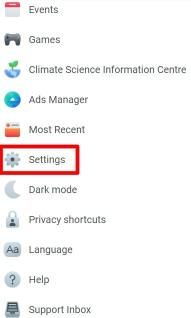
ขั้นตอนที่ 2: การตรวจสอบความเป็นส่วนตัว
หลังจากที่คุณไปที่หน้าการตั้งค่าแล้ว ใต้เมนู "บัญชี" ให้คลิกเมนูสี่เหลี่ยมที่เรียกว่า "การตรวจสอบความเป็นส่วนตัว" นี่คือสถานที่ที่คุณสามารถทำการตั้งค่าความเป็นส่วนตัวและความปลอดภัยที่สำคัญทั้งหมดของคุณได้
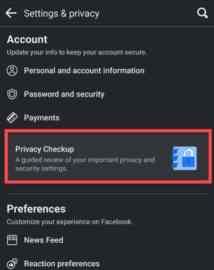
ขั้นตอนที่ 3: การตั้งค่าที่เกี่ยวข้องกับใครสามารถเห็นสิ่งที่คุณแบ่งปัน
ในเมนูความเป็นส่วนตัว เพียงแตะที่เมนู “ใครสามารถเห็นสิ่งที่คุณแชร์” แล้วแตะที่ตัวเลือก “ดำเนินการต่อ”
ที่นี่คุณจะพบกับตัวเลือกต่าง ๆ ซึ่งเราจะพูดถึงในรายละเอียดเมื่อคุณอ่านด้านล่าง หลังจากที่คุณทำการตั้งค่าทั้งหมดแล้ว ให้ดำเนินการต่อและบันทึก
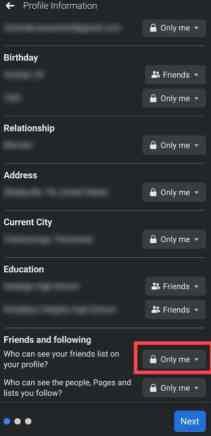
3 ขั้นตอนง่ายๆ ในการทำให้รายชื่อเพื่อนเป็นส่วนตัวบน FB โดยใช้เดสก์ท็อป
เดสก์ท็อป เช่น แล็ปท็อปและพีซี ส่วนใหญ่จะใช้โดยผู้สร้างที่ใช้ Facebook เพื่อขยายธุรกิจโดยใช้คุณสมบัติต่างๆ ของ Facebook กระบวนการนี้คล้ายกับโทรศัพท์มือถือเล็กน้อย แต่ก็ยังต้องการสิ่งเพิ่มเติมอีกเล็กน้อย
ขั้นตอนที่ 1: เปิด Facebook SIte > โปรไฟล์
ก่อนอื่นไปที่ไซต์ Facebook และลงชื่อเข้าใช้บัญชีของคุณโดยป้อนรายละเอียดการเข้าสู่ระบบบัญชี Facebook ของคุณ
คลิกที่รูป “ไอคอนโปรไฟล์” ที่อยู่มุมขวาบนของหน้าจอ ตอนนี้ คุณจะถูกนำไปที่หน้าโปรไฟล์ Facebook ของคุณ
ขั้นตอนที่ 2: การตั้งค่าความเป็นส่วนตัว
ในรายการตัวเลือกต่าง ๆ คลิกที่ "การตั้งค่าและความเป็นส่วนตัว" จากนั้นคลิกที่ "การตั้งค่า" และในแผงด้านซ้ายให้คลิกที่เมนู "ความเป็นส่วนตัว" ที่นี่คุณจะพบการตั้งค่าความเป็นส่วนตัวและเครื่องมือต่างๆ ในหน้าการตั้งค่าความเป็นส่วนตัวของ Facebook
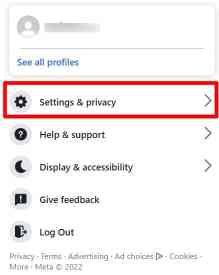
ขั้นตอนที่ 3: สร้างรายชื่อเพื่อนส่วนตัว
ในการตั้งค่าความเป็นส่วนตัว คลิกที่ตัวเลือก "ตรวจสอบการตั้งค่าที่สำคัญบางอย่าง" ใต้ทางลัดความเป็นส่วนตัว
ที่นี่คลิกที่เมนู "ใครสามารถเห็นสิ่งที่คุณแบ่งปัน" จากนั้นแตะที่ "การตั้งค่า" จากนั้นตั้งค่าตัวเลือกทั้งหมดที่นี่ตามความต้องการของคุณแล้วคลิก "ถัดไป"
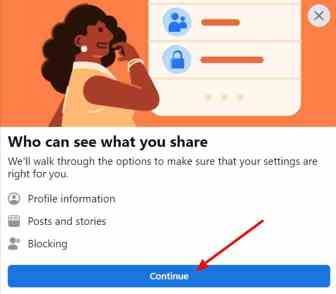
ลองใช้การตั้งค่าความเป็นส่วนตัวของรายชื่อเพื่อน Facebook อื่นๆ
เมื่อคุณไปถึงขั้นตอนสุดท้ายของการทำให้รายชื่อเพื่อน Facebook ของคุณเป็นแบบส่วนตัวบน Facebook คุณจะพบตัวเลือกต่างๆ ดังนั้นการทำความเข้าใจเกี่ยวกับตัวเลือกเหล่านั้นจึงสำคัญมาก ด้านล่างฉันมีตัวเลือกความเป็นส่วนตัวทั้งหมดให้คุณ:-
- สาธารณะ: ตัวเลือกนี้หมายความว่ารายชื่อเพื่อนของคุณบน Facebook จะเปิดให้ทุกคนเห็นได้ และทุกคนสามารถเห็นรายชื่อเพื่อนของคุณได้
- เพื่อน: เมื่อเปิดใช้งานตัวเลือกนี้ แสดงว่าคุณอนุญาตให้เพื่อนของคุณเห็นรายชื่อเพื่อนของคุณบน Facebook เท่านั้น
- ยกเว้นเพื่อน: ตัวเลือกนี้เป็นเพียงส่วนเสริมของตัวเลือก "เพื่อน" ที่นี่คุณสามารถปิดการใช้งานเพื่อนบางคนบน Facebook เพื่อเข้าถึงรายชื่อเพื่อนของคุณ
- เพื่อนเฉพาะ : ตัวเลือกนี้เป็นส่วนเสริมของตัวเลือกเพื่อน แต่ที่นี่แทนที่จะปิดไม่ให้เพื่อนบางคนเห็นรายชื่อเพื่อนของคุณบน Facebook คุณสามารถอนุญาตเฉพาะเพื่อนบางคนเท่านั้น
- เฉพาะฉัน : ตัวเลือกนี้ใช้เมื่อคุณไม่ต้องการให้ใครเห็นรายชื่อเพื่อน Facebook ของคุณ ยกเว้นตัวคุณเอง
- กำหนดเอง : หากคุณต้องการอนุญาตให้เฉพาะสมาชิกบางคนแบ่งปันและแบ่งปันกับรายชื่อเพื่อนของคุณ คุณสามารถใช้การตั้งค่านี้ได้
ข้อดีและข้อเสียของการทำไพรเวทลิสต์บนเฟสบุ๊ค
หลังจากสร้างรายชื่อเพื่อนส่วนตัวแล้ว สิ่งสำคัญคือต้องทราบข้อดีและข้อเสียของรายชื่อนี้ ดังนั้น ข้อดีประการแรกคือคุณจะได้รับความเป็นส่วนตัวมากขึ้น ความเป็นส่วนตัวไม่เพียงแต่หมายถึงการรักษาข้อมูลของคุณให้ปลอดภัยเท่านั้น
แต่ยังหมายถึงการเก็บรักษาข้อมูลที่คุณแบ่งปันด้วยการเข้ารหัสตั้งแต่ต้นทางถึงปลายทาง กล่าวง่ายๆ ก็คือการสร้างรายชื่อเพื่อนส่วนตัวเป็นการแบ่งปันข้อมูลส่วนบุคคลหรือข้อมูลลับทั้งหมดของคุณกับบุคคลที่คุณรู้จักเท่านั้น
ไม่มีข้อเสียใดเป็นพิเศษสำหรับสิ่งนี้ แต่การเก็บรายชื่อส่วนตัวของคุณบน Facebook จะจำกัดข้อมูลทั้งหมดของคุณให้อยู่ในรายชื่อเท่านั้น และโดยไม่ได้ตั้งใจ หากคุณลืมเพิ่มใครบางคนในรายชื่อ พวกเขาอาจเลิกเป็นเพื่อนกับคุณ
วิธีทำให้รายชื่อเพื่อนของคุณเป็นส่วนตัวในขณะที่ Facebook Live
Facebook Live เป็นวิธีที่ดีที่สุดในการขยายการเข้าถึงผู้ชมและเชื่อมต่อกับผู้คนของคุณ แต่รายชื่อเพื่อนอาจทำให้เกิดปัญหาได้ในขณะที่คุณกำลังสตรีมสดบน Facebook
เนื่องจากคุณมีตัวเลือกการจำกัดที่แตกต่างกันสำหรับรายชื่อเพื่อน ตัวเลือกเดียวกันนี้จึงมีให้ใช้งานเมื่อคุณถ่ายทอดสดบน Facebook
คุณสามารถทำ Facebook live สำหรับทุกคน รายการเฉพาะ หรือบางคนได้ ไม่เพียงเท่านั้น คุณยังสามารถทำ Facebook live สำหรับตัวคุณเองโดยใช้ตัวเลือก "Only Me" เท่านั้น
นอกจากตัวเลือกเหล่านี้แล้ว คุณสามารถถ่ายทอดสดเฉพาะเพจที่คุณจัดการหรือกลุ่มที่คุณเป็นสมาชิกเท่านั้น คุณยังสามารถเข้าถึงตัวเลือกรายชื่อเพื่อนบนหน้าจอที่คุณสตรีมสดบน Facebook
คุณสามารถเปิดใช้งานหรือทราบข้อมูลเพิ่มเติมเกี่ยวกับการตั้งค่าข้างต้นได้ในขณะที่คุณตั้งค่าสตรีมสดบน Facebook และฉันหวังว่าคุณจะไม่มีปัญหาในการเลือกการตั้งค่าความเป็นส่วนตัวที่ดีที่สุดสำหรับ Facebook live
เลิกเป็นเพื่อนกับคนแปลกหน้าจากบัญชี Facebook ของคุณ
เนื่องจากการสร้างรายชื่อเพื่อนส่วนตัวบน Facebook เป็นความก้าวหน้าอีกขั้นในการเพิ่มความเป็นส่วนตัวของบัญชีของคุณ คุณจึงต้องคำนึงถึงการเลิกเป็นเพื่อนกับคนแปลกหน้าหรือคนที่คุณไม่รู้จักจากการเข้าถึงโปรไฟล์ Facebook ของคุณด้วย
นี่เป็นเพราะโปรไฟล์ Facebook ของคุณมีข้อมูลส่วนตัวทั้งหมดของคุณและคนแปลกหน้าอาจนำไปใช้ในทางที่ผิด
หากต้องการเลิกเป็นเพื่อนกับโปรไฟล์ของใครบางคน ให้ไปที่บัญชีของคนแปลกหน้าที่คุณต้องการเลิกเป็นเพื่อน แล้วคลิก "ไอคอนบุคคล" ที่ด้านบนของโปรไฟล์ และเพียงแค่คลิกเลิกเป็นเพื่อนและยืนยันการกระทำของคุณ
หากคุณไม่สามารถเข้าถึงโปรไฟล์ที่คุณต้องการเลิกเป็นเพื่อน ให้ไปที่โปรไฟล์ Facebook ของคุณ > เพื่อน ในการค้นหาหรือค้นหาบุคคลนี้และคลิกที่ "ไอคอนสามจุด" แล้วแตะเลิกเป็นเพื่อน
ตัวเลือกความเป็นส่วนตัวอื่นๆ ที่จะลองใช้กับโปรไฟล์ Facebook ของคุณ
รวมถึงกระบวนการข้างต้น ยังมีตัวเลือกความเป็นส่วนตัวที่แตกต่างกัน คุณต้องลองใช้กับโปรไฟล์ Facebook ของคุณ ดังนั้นโปรดลองใช้ตัวเลือกทั้งหมดที่ระบุด้านล่าง:-
- เปิดใช้งานการตรวจสอบสิทธิ์แบบสองปัจจัย
- ปิดใช้งานแอพเพื่อติดตามบัญชี Facebook ของคุณ
- ซ่อนปุ่มไลค์และแชร์หรือหยุดการนับ
- ล้างประวัติของคุณ
สรุปเกี่ยวกับวิธีทำให้รายชื่อเพื่อนเป็นส่วนตัวบน FB
โพสต์นี้ให้ข้อมูลเกี่ยวกับความเป็นส่วนตัวบน Facebook อย่างมาก ตัวเลือกทั้งหมดข้างต้นอาจส่งผลให้บัญชี Facebook ของคุณมีความเป็นส่วนตัวดี
แต่ถ้าคุณพิจารณาทำให้บัญชี Facebook ของคุณเป็นส่วนตัว คุณสามารถลดงานจำนวนมากในการตั้งค่าความเป็นส่วนตัวต่างๆ ในบัญชีของคุณได้
ฉันหวังว่าคุณจะพบว่าโพสต์นี้ให้ข้อมูลและเป็นประโยชน์อย่างมาก หากคุณมีข้อสงสัยใดๆ เกี่ยวกับวิธีทำให้รายชื่อเพื่อนของคุณเป็นส่วนตัวบน FB
จากนั้นพิจารณาส่งความคิดเห็นเพื่อใช้โดยเขียนปัญหาของคุณในช่องแสดงความคิดเห็น แล้วเราจะพยายามตอบกลับคุณกลับให้เร็วกว่านี้
คำถามที่พบบ่อย: วิธีทำให้รายชื่อเพื่อนเป็นส่วนตัวบน FB
ความเป็นส่วนตัวของ Facebook และการตั้งค่านั้นกว้างเกินไป และในขณะที่ค้นคว้าหัวข้อนี้และตัวเลือกความเป็นส่วนตัวต่างๆ สำหรับ Facebook ฉันพบคำถามมากมายที่ผู้คนออนไลน์ถาม ดังนั้นฉันจึงพยายามตอบคำถามสองสามข้อด้านล่าง:-
